火狐浏览器怎么设置主页?火狐浏览器设置主页方法
未知
2024-08-23
火狐浏览器是一个功能丰富的网络浏览工具,它不仅兼容HTML5、CSS3和JavaScript等先进网页标准,还集成了多项安全功能,例如反钓鱼技术、恶意软件防护和安全连接提示。火狐浏览器拥有一个用户友好的界面,操作简便,并且提供了广泛的个性化选项,如自定义主题、布局和快捷键,以满足不同用户的浏览需求。

火狐浏览器怎么设置主页?
1.启动火狐浏览器,然后点击窗口右上角的三条横线图标以访问菜单。
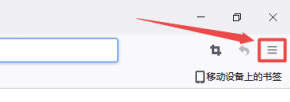
2.在菜单中,选择“设置”选项,进入浏览器设置界面。
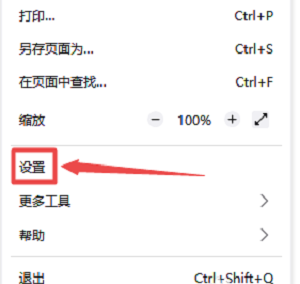
3.在设置界面的左侧,找到并点击“主页”选项。在右侧,点击“主页和新窗口”旁边的下拉菜单,从中选择一个主页选项。例如,您可以选择“空白页”作为主页。
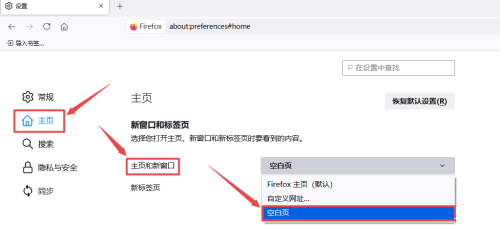
4.完成选择后,关闭设置界面。为了使更改生效,重新启动火狐浏览器。
这就是如何在火狐浏览器中设置主页的简单步骤,希望这能帮助您更有效地管理浏览器的启动页面。
标签:
文章来源:笨木鸡
版权声明:本文内容由互联网用户自发贡献,该文观点仅代表作者本人。本站仅提供信息存储空间服务,不拥有所有权,不承担相关法律责任。
相关新闻
更多
